Jak naprawić App Store nie działa na moim iPhonie
Wszyscy wiemy, że każdego dnia do App Store dodawane są nowe aplikacje, co sprawia, że jesteśmy ich ciekawi i dlatego chętnie je pobieramy. Wyobraź sobie, że szukasz nowych aplikacji i nagle Twój sklep z aplikacjami przestaje działać i wkładasz wiele wysiłku, aby znaleźć rozwiązanie, ale na próżno. Sklep z aplikacjami nie działa na iPhonie to duży problem, ponieważ nie będziesz już w stanie uaktualnić swoich aplikacji. W tym artykule opracowaliśmy możliwe rozwiązania problemu z niedziałającym sklepem z aplikacjami, które pomogą Ci skutecznie rozwiązać problem.
Porady: Przewodnik krok po kroku dotyczący zmiany kraju App Store
- Część 1: Jakie problemy napotykasz w App Store
- Część 2: Sprawdź stan systemu Apple
- Część 3: Oto rozwiązania 11, aby naprawić niedziałający sklep App Store
Część 1: Jakie problemy napotykasz w App Store
Niektóre z typowych problemów, z którymi mamy do czynienia podczas korzystania z App Store, to:
- a. Pojawia się nagle pusty ekran
- b. Strona Apple App Store nie ładuje się
- c. Nie można zaktualizować aplikacji
- d. App Store nie pobiera aplikacji
- mi. Problem z połączeniem
Każdy z wymienionych powyżej problemów jest bardzo irytujący. Jednak w poniższych sekcjach pomożemy Ci rozwiązać problem niedziałającego sklepu z aplikacjami na iPhone’a.
Część 2. Sprawdź stan systemu Apple
Zanim zaczniemy szukać różnych rozwiązań, warto zastanowić się nad stanem systemu Apple, ponieważ mogą istnieć szanse, że trwają przestoje lub jakieś prace konserwacyjne. Aby sprawdzić, czy możesz odwiedzić:
URL: https://www.apple.com/support/systemstatus/
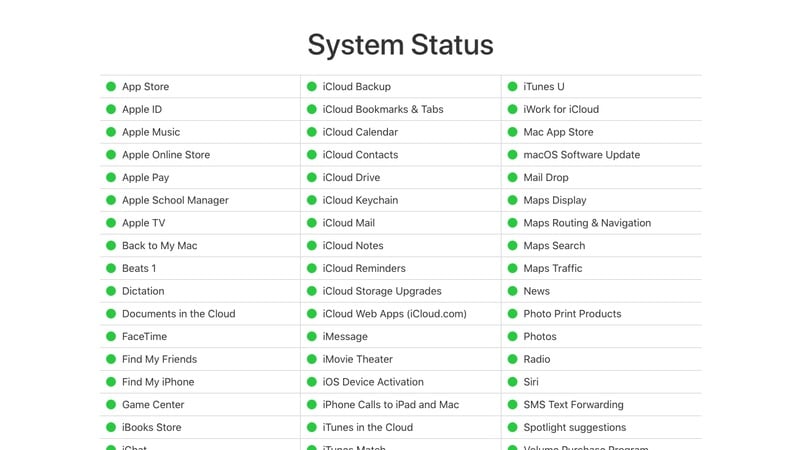
W przypadku jakichkolwiek problemów, będzie to widoczne w kolorze żółtym. Tak więc, zgodnie ze statusem, możesz potwierdzić, czy trwa proces konserwacji, czy nie. Jeśli nie, możemy przejść dalej, aby rozwiązać problem z niedziałającym sklepem z aplikacjami na iPhone’a.
Część 3: Oto rozwiązania 11, aby naprawić niedziałający sklep App Store
Rozwiązanie 1: Sprawdź ustawienia Wi-Fi i danych komórkowych
Przede wszystkim upewnij się, że Twoja sieć Wi-Fi jest w zasięgu lub jeśli nie ma Wi-Fi, musisz sprawdzić ustawienia, aby potwierdzić, czy iPhone jest ustawiony do pobierania tylko wtedy, gdy Wi-Fi jest włączone. Jeśli tak, musisz zmienić proces z Wi-Fi na dane komórkowe. Zapewni to dostępność połączenia internetowego.
W tym celu musisz wykonać określone kroki:
- Przejdź do ustawień
- Kliknij Dane komórkowe
- Włącz komórkową transmisję danych
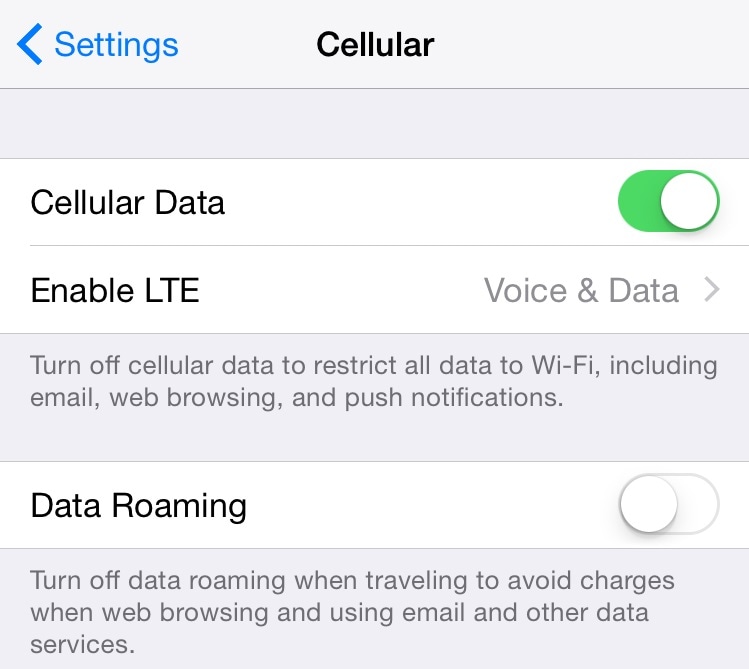
Rozwiązanie 2: Wyczyszczenie pamięci podręcznej App Store
Po drugie, ze względu na ciągłe korzystanie z App Store przez długi czas, przechowywana jest duża ilość danych z pamięci podręcznej. Aby rozwiązać problem nieprawidłowego działania App Store, prosty krok pomoże wyczyścić pamięć podręczną App Store. Wystarczy wykonać następujące czynności:
- Otwórz sklep z aplikacjami
- Kliknij dziesięć razy zakładkę „Wyróżnione”

- Spowoduje to wyczyszczenie pamięci podręcznej. Obok siebie zobaczysz, że aplikacja przeładuje dane, dzięki czemu będziesz mógł kontynuować proces wyszukiwania i pobierania interesujących aplikacji.
Rozwiązanie 3: Aktualizacja iOS na iPhonie
Nie powinniśmy zapominać, że wszystko musi być zaktualizowaną wersją, aby uzyskać pożądane wyniki. Ta sama sprawa dotyczyła Twojego iPhone’a i jego aplikacji. W tym celu musimy aktualizować nasze oprogramowanie, ponieważ automatycznie rozwiązuje wiele nieznanych problemów. Kroki są dość proste, musisz:
- Przejdź do ustawień
- Wybierz Ogólne
- Kliknij opcję Aktualizacja oprogramowania
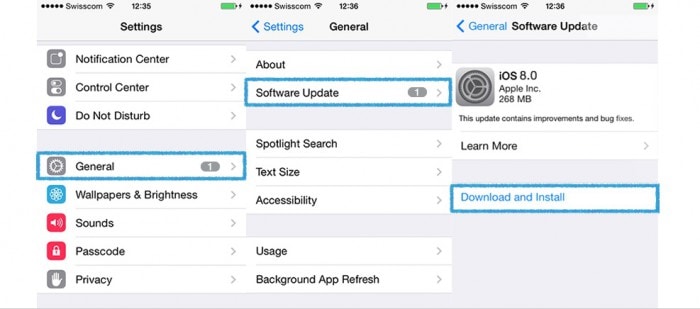
Twoje oprogramowanie zostanie zaktualizowane zgodnie z nowymi zmianami wprowadzonymi przez Apple Store, aby poprawić wrażenia cyfrowe za pomocą telefonu komórkowego.
Rozwiązanie 4: Sprawdzaj wykorzystanie danych komórkowych
Kiedy mamy do czynienia z telefonem i jego aplikacjami, których używamy, aby zapomnieć o ilości danych, których używamy, a ile zostało pominiętych, czasami stwarza to problem. W przypadku nadmiernego korzystania z danych komórkowych unikaj połączenia ze swoim App Store. Tworzy w umyśle panikę. Nie musisz się o to martwić, ponieważ możemy sprawdzić wykorzystanie danych poprzez:
- Ustawienia
- Kliknij Sieć komórkowa
- Sprawdź wykorzystanie danych komórkowych
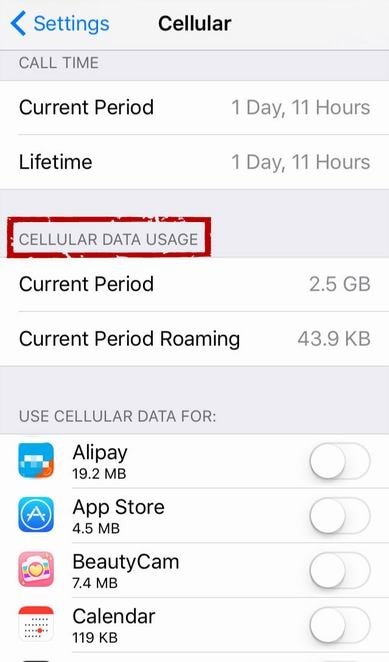 .
.
Po sprawdzeniu wykresu wykorzystania danych i dostępnego przechowywania danych nadszedł czas, aby sprawdzić, skąd możemy uwolnić dodatkowe dane do wykorzystania w innych wymaganych zadaniach. Aby rozwiązać problem nadmiernego użytkowania, musisz wykonać określone kroki:
- a. Wyłącz aplikacje, używając większej ilości danych
- b. Wyłącz asystenta Wi-Fi
- c. Nie zezwalaj na automatyczne pobieranie
- d. Wyłącz odświeżanie aplikacji w tle
- mi. Wyłącz autoodtwarzanie filmów
Rozwiązanie 5: Wyloguj się i zaloguj Apple ID
Czasami proste kroki pomogą Ci rozwiązać problem. Jeśli Apple App Store nie działa, może wystąpić błąd podpisywania. Wystarczy wykonać kroki wylogowania, a następnie ponownie zalogować się przy użyciu identyfikatora Apple ID.
- Ustawienia
- Kliknij iTunes i App Store
- Kliknij Apple ID
- Kliknij Wyloguj się
- Kliknij ponownie Apple ID i zaloguj się
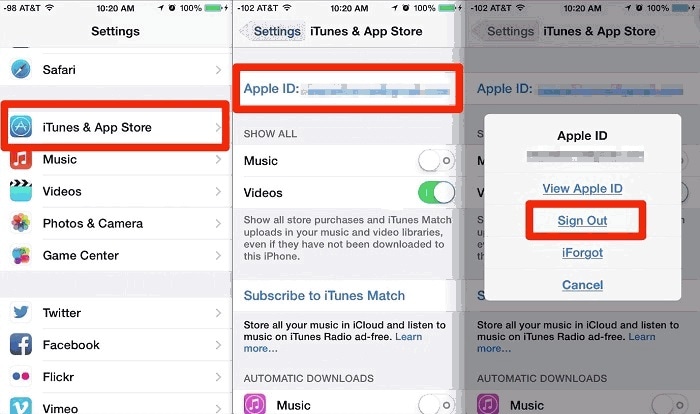
Rozwiązanie 6: Uruchom ponownie telefon iPhone
Ponowne uruchamianie jest podstawowym krokiem, ale bardzo wiele razy. Usuwa dodatkowe używane aplikacje, zwalnia trochę pamięci. Odśwież też aplikacje. Jeśli więc App Store nie odpowiada, możesz wypróbować ten podstawowy krok.
- Przytrzymaj przycisk uśpienia i budzenia
- Przesuń suwak od lewej do prawej
- Poczekaj, aż się wyłączy
- Przytrzymaj ponownie przycisk uśpienia i budzenia, aby rozpocząć

Rozwiązanie 7: Resetowanie sieci
Jeśli nadal nie możesz pracować ze swoim App Store, konieczne jest zresetowanie ustawień sieci. Spowoduje to zresetowanie sieci, hasła Wi-Fi i ustawień telefonu. Dlatego po zresetowaniu ustawień sieci musisz ponownie połączyć się z domową siecią Wi-Fi.
- Ustawienia
- Ogólne warunki
- Zresetuj
- Kliknij Resetuj ustawienia sieciowe
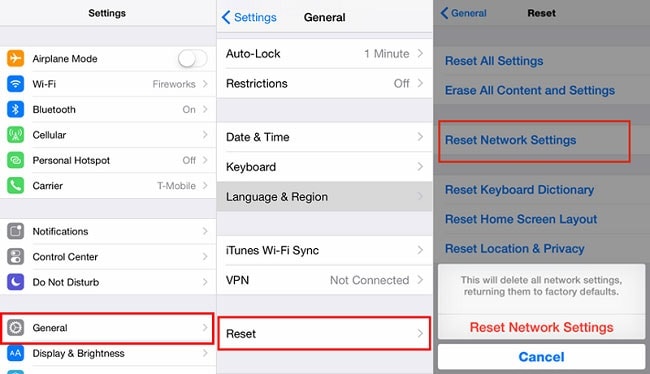
Rozwiązanie 8: Zmień datę i godzinę
Czas aktualizacji ma kluczowe znaczenie, niezależnie od tego, czy pracujesz na telefonie, czy robisz coś innego. Ponieważ większość aplikacji wymaga zaktualizowanej daty i godziny, aby poprawnie uruchomić swoje funkcje. Ale jak to zrobić, kroki są dość proste.
- Przejdź do ustawienia
- Kliknij Ogólne
- Wybierz datę i godzinę
- Kliknij Ustaw automatycznie
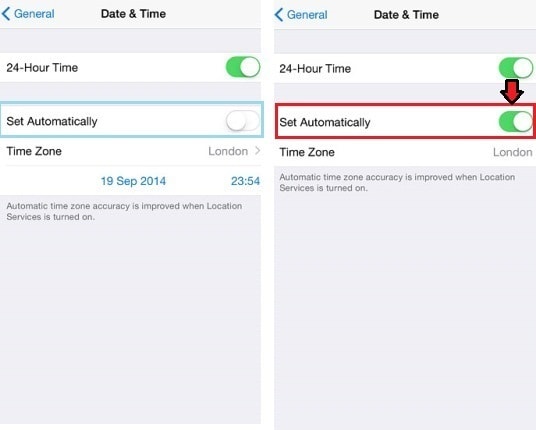
Spowoduje to automatyczne zarządzanie datą i godziną urządzenia.
Rozwiązanie 9: Ustawienie DNS (Domain Name Service)
Jeśli nie możesz otworzyć strony internetowej w App Store, musisz zmienić ustawienia serwera DNS. Zmiana serwerów DNS pomaga przyspieszyć działanie aplikacji iPhone’a. W tym celu wymagana jest pewna konfiguracja. Wykonaj następujące kroki, jeden po drugim, aby rozwiązać problem.
- Kliknij Ustawienia
- Kliknij na Wi-Fi- Pojawi się ekran jak poniżej
- Wybierz sieć
- Wybierz pole DNS
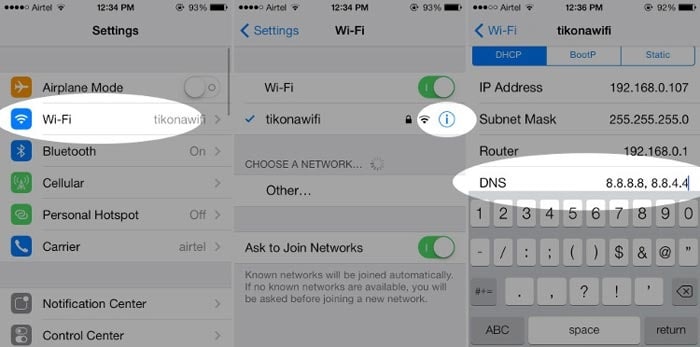
- trzeba usunąć stary serwer DNS i napisać nowy DNS. Np. dla Open DNS wpisz 208.67.222.222 i 208.67.220.220
Możesz to przetestować na http://www.opendns.com/welcome
A dla Google DNS napisz 8.8.8.8 i 8.8.4.4
Przetestuj to w https://developers.google.com/speed/public-dns/docs/using#testing
Rozwiązanie 10: Nadpisanie DNS
W przypadku napotkania problemu z ustawieniem DNS, oto rozwiązanie. Istnieje oprogramowanie do nadpisywania DNS. Wystarczy dotknąć, aby zmienić ustawienie DNS.
Link do pobrania oprogramowania:
URL: https://itunes.apple.com/us/app/dns-override-set-dns-for-wi-fi-and-cellular/id1060830093?mt=8

Rozwiązanie 11. Zespół wsparcia Apple
Wreszcie, jeśli żadne z powyższych nie pomoże, masz możliwość skontaktowania się z zespołem wsparcia Apple, z pewnością ci pomogą. Możesz do nich zadzwonić pod numer 0800 107 6285
Strona internetowa wsparcia Apple:
URL: https://www.apple.com/uk/contact/
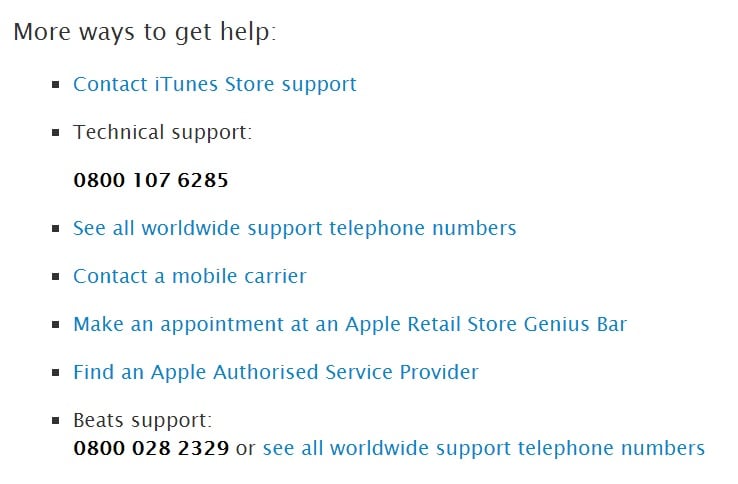
Tutaj natknęliśmy się na różne sposoby, dzięki którym moglibyśmy rozwiązać problem z niedziałającym App Store na iPhonie. Są to korzystne sposoby w kontaktach z App Store i wszystkimi procesami pobierania.
Ostatnie Artykuły: